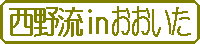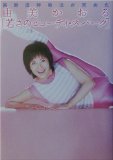2009年08月26日
Cドライブの空けかた
シニアネットに流したMLの記事です。
「My Documents」を引っ越しさせる。
「Program File」の移動可能なものを引っ越しさせる。
そのほかに「一時ファイル」を移動させるのは効果があります。
「インターネットオプション」の「全般」で
「閲覧の履歴」の「設定」をクリックします。
「インターネット一時ファイルと履歴の設定」が出ます。
そこに現在の場所が表示されます。
その下の「フォルダーの移動」ボタンをクリック。
新しいフォルダを指定するダイアログが出るから、
フォルダを指定して「OK」を選択。
その前にCドライブ以外の場所に「Temporary Internet Files」という
フォルダを作成しておいてください。
ただし名前は「Temp」だけでもいいです。
要するに自分で分かる名前だったらいいです。
日本語でもいいですが、普通は半角英文字を使います。
一時ファイルはインターネットをするために
「インターネット エクスプローラ」を使うと、
ありとあらゆるデータがネットの閲覧をするたびに
一時ファイルのフォルダに保存されます。
だから、一番酷使されるフォルダということです。
そんなフォルダが大事なCドライブにあるということは
パソコンにとってはよくありません。
「一時ファイル」の移動は大事な仕事なんです。
「一時ファイル」フォルダを利用するのは「インターネット」だけではありません。
いろんなアプリケーションも利用することがあります。
一般的にはアプリケーションの作業データの保存場所は、
「My Documents」の中に作るのが多いです。
パソコンは使えば使うほど中がごちゃごちゃに汚れていくのは
そういう仕組みになっているからです。
汚れっぱなしをいかにきれいにするかが
長持ちさせる秘訣です。
最近のパソコンはHDDの容量が大きくなっているので、
Cドライブだけで十分、少々の汚れは気にしないという流れもあります。
だから、Cドライブしかないパソコンもあります。
そういう場合は引っ越しはできません。
ただし、Cドライブに仕切り(パーティション)を切ってDドライブを作ればいい。
しかし、WindowsXPにはその機能がありません。
VISTAにあるかどうかは知りません。
新しいドライブを作るにはソフトを用意する必要があります。
それは次回に!
「My Documents」を引っ越しさせる。
「Program File」の移動可能なものを引っ越しさせる。
そのほかに「一時ファイル」を移動させるのは効果があります。
「インターネットオプション」の「全般」で
「閲覧の履歴」の「設定」をクリックします。
「インターネット一時ファイルと履歴の設定」が出ます。
そこに現在の場所が表示されます。
その下の「フォルダーの移動」ボタンをクリック。
新しいフォルダを指定するダイアログが出るから、
フォルダを指定して「OK」を選択。
その前にCドライブ以外の場所に「Temporary Internet Files」という
フォルダを作成しておいてください。
ただし名前は「Temp」だけでもいいです。
要するに自分で分かる名前だったらいいです。
日本語でもいいですが、普通は半角英文字を使います。
一時ファイルはインターネットをするために
「インターネット エクスプローラ」を使うと、
ありとあらゆるデータがネットの閲覧をするたびに
一時ファイルのフォルダに保存されます。
だから、一番酷使されるフォルダということです。
そんなフォルダが大事なCドライブにあるということは
パソコンにとってはよくありません。
「一時ファイル」の移動は大事な仕事なんです。
「一時ファイル」フォルダを利用するのは「インターネット」だけではありません。
いろんなアプリケーションも利用することがあります。
一般的にはアプリケーションの作業データの保存場所は、
「My Documents」の中に作るのが多いです。
パソコンは使えば使うほど中がごちゃごちゃに汚れていくのは
そういう仕組みになっているからです。
汚れっぱなしをいかにきれいにするかが
長持ちさせる秘訣です。
最近のパソコンはHDDの容量が大きくなっているので、
Cドライブだけで十分、少々の汚れは気にしないという流れもあります。
だから、Cドライブしかないパソコンもあります。
そういう場合は引っ越しはできません。
ただし、Cドライブに仕切り(パーティション)を切ってDドライブを作ればいい。
しかし、WindowsXPにはその機能がありません。
VISTAにあるかどうかは知りません。
新しいドライブを作るにはソフトを用意する必要があります。
それは次回に!